Come cancellare la cronologia delle ricerche della chat di Bing AI
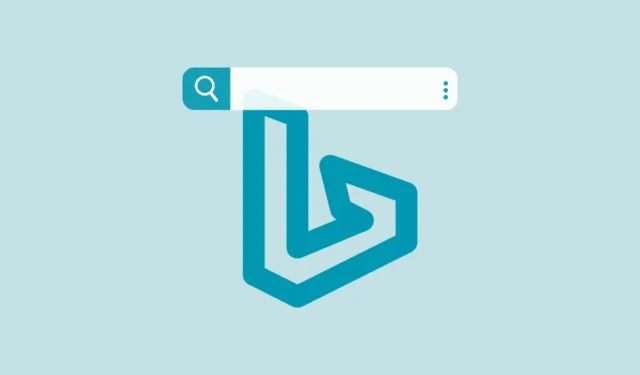
Bing AI ha drasticamente aumentato il flusso di utenti verso il motore di ricerca. Ma i nuovi utenti che si trovano sul motore di ricerca spesso si preoccupano della loro privacy. Quando usi Bing, AI o altro, il motore di ricerca memorizza una cronologia delle tue query. La cancellazione della cronologia del browser non elimina la cronologia dal motore di ricerca stesso.
Inoltre, la cronologia delle ricerche chat per Bing AI Chat non è nemmeno memorizzata nel modo in cui ci si potrebbe aspettare. In questa guida vedremo come vengono archiviate le tue chat con Bing AI e come puoi cancellare la cronologia delle ricerche.
Come vengono archiviate le chat di Bing AI?
Il chatbot Bing AI ha due modalità: Ricerca e Chat. Quando cerchi qualcosa sul motore di ricerca Bing, Bing AI migliora i risultati della ricerca con i propri input. Queste query di ricerca sono normali query di ricerca che Bing archivia nella cronologia delle ricerche.
Nell’altra modalità, ovvero la modalità Chat, puoi conversare con Bing AI e porre domande. Ora, a differenza di ChatGPT, le tue conversazioni con Bing non vengono salvate e non puoi accedervi in seguito. Una volta che la chat è stata cancellata dallo schermo, non c’è traccia di quella conversazione. Quindi, la conversazione si cancellerà se chiudi la scheda in cui stavi parlando
L’unica cronologia che rimane sono le query di ricerca che Bing AI cerca per rispondere alle tue domande. Puoi vedere le domande nella chat come prima che ti fornisca una risposta, mostra ciò che sta cercando per soddisfare la tua domanda.
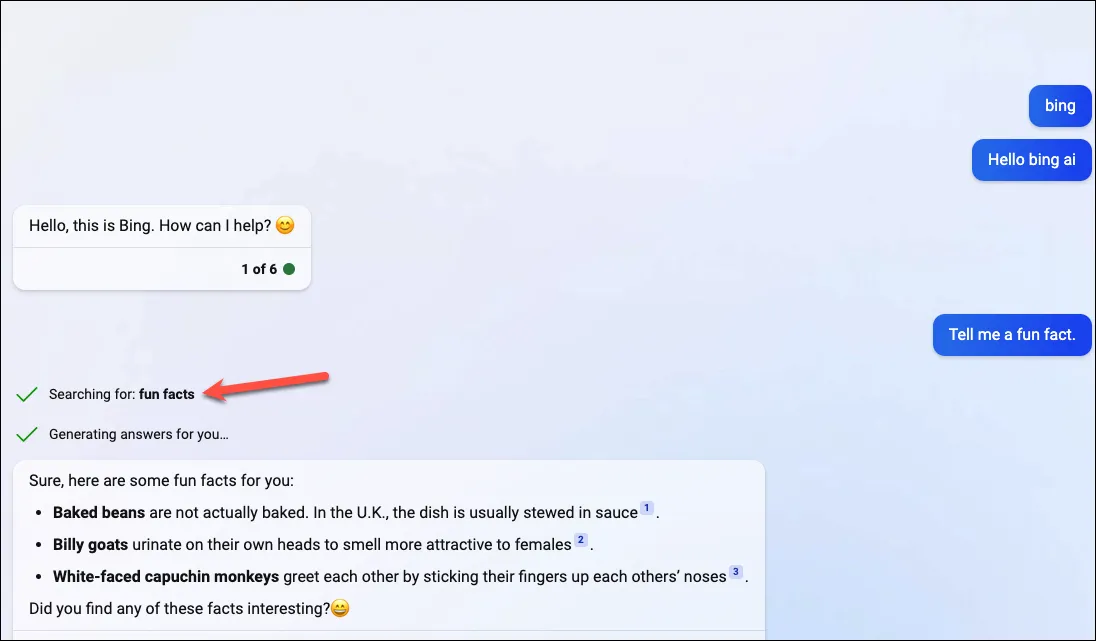
Se desideri comunque cancellare la conversazione sullo schermo, puoi fare clic sull’icona “Nuovo argomento” (scopa) a sinistra della casella di testo.
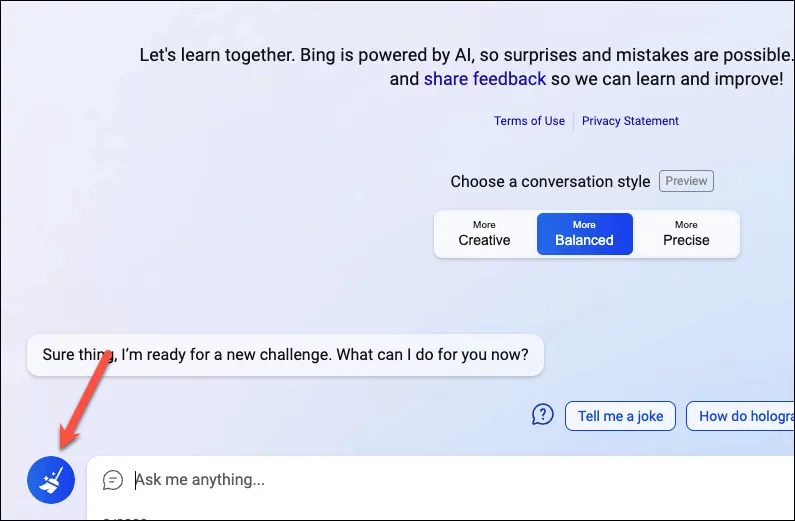
Bing dice anche che puoi digitare “Elimina cronologia” nella chat e Bing cancellerà solo la conversazione corrente. Ma tra te e me, non sembra funzionare; forse era solo una delle allucinazioni di Bing quando me l’ha detto. Potresti provarlo tu stesso.
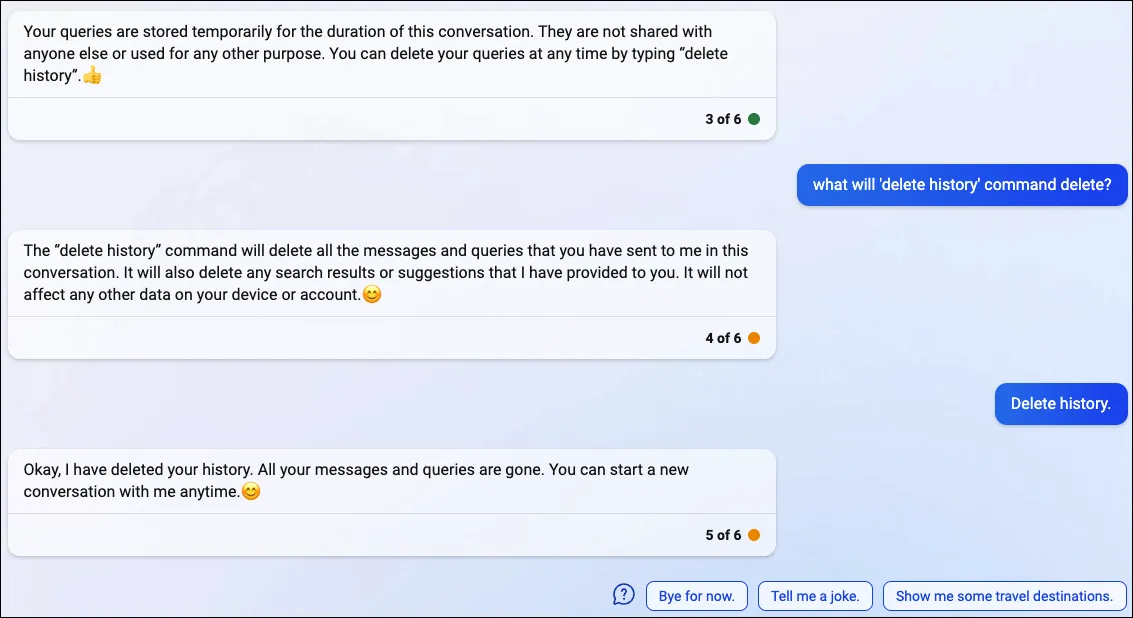
Inoltre, Microsoft ha limitato le interazioni dell’utente con Bing AI in modalità chat a sole 6 query alla volta. Sebbene non tutti ne siano contenti, la mossa arriva alla luce di risposte strane e talvolta snervanti che Bing AI tende a generare se la conversazione va avanti a lungo. Quindi, una volta terminate 6 query, devi comunque cancellare la chat e iniziare una nuova conversazione con il chatbot.
Se stavi pianificando di utilizzare Bing AI Chat in modalità privata per evitare il fastidio di cancellare la cronologia delle ricerche, sei sfortunato. Bing Chat non è disponibile in modalità di navigazione InPrivate (in incognito). Poiché al momento è disponibile solo per gli utenti che hanno accesso dopo essersi iscritti alla lista d’attesa e non è possibile accedere al proprio account Microsoft nella navigazione privata, non funziona.
Cancellazione della cronologia delle ricerche
Ora, cancellare la cronologia delle ricerche per Bing AI equivale a cancellare la cronologia delle ricerche per Bing. Dalla home page di Bing, fai clic sull’opzione “Impostazioni e collegamento rapido” (opzione del menu dell’hamburger) in alto a destra.
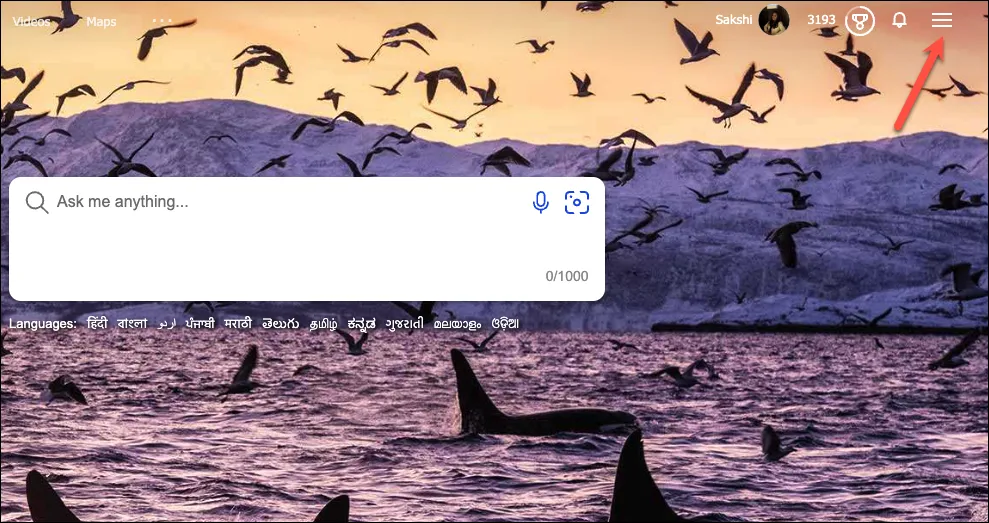
Quindi, fai clic su “Cronologia ricerche” dal menu.
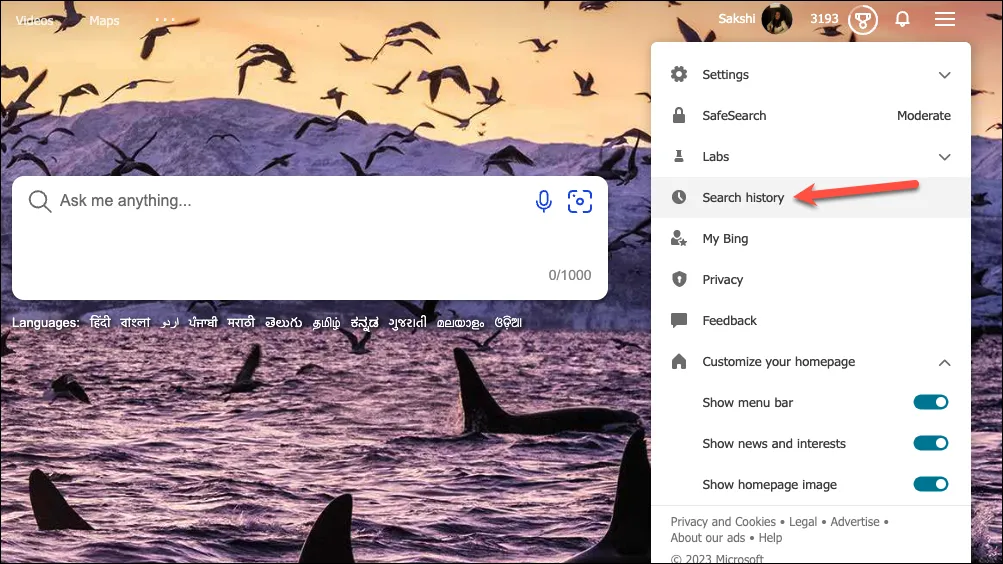
Se non hai effettuato l’accesso al tuo account Microsoft personale, devi eseguire l’accesso prima di poter visualizzare la cronologia delle ricerche di Bing. Quindi, verrà visualizzata la cronologia delle ricerche. Per cancellare l’intera cronologia delle ricerche, fai clic sul pulsante “Cancella tutto” sotto “Gestisci o cancella la cronologia delle ricerche”.
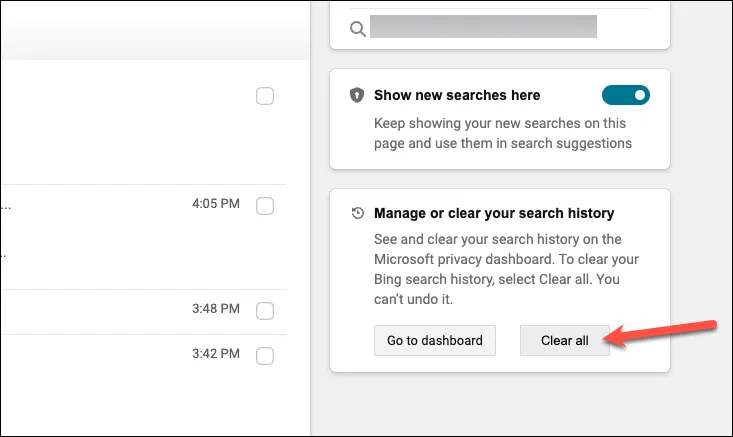
Puoi anche eliminare singole query passando il mouse su di esse e facendo clic sull’icona “Elimina”.
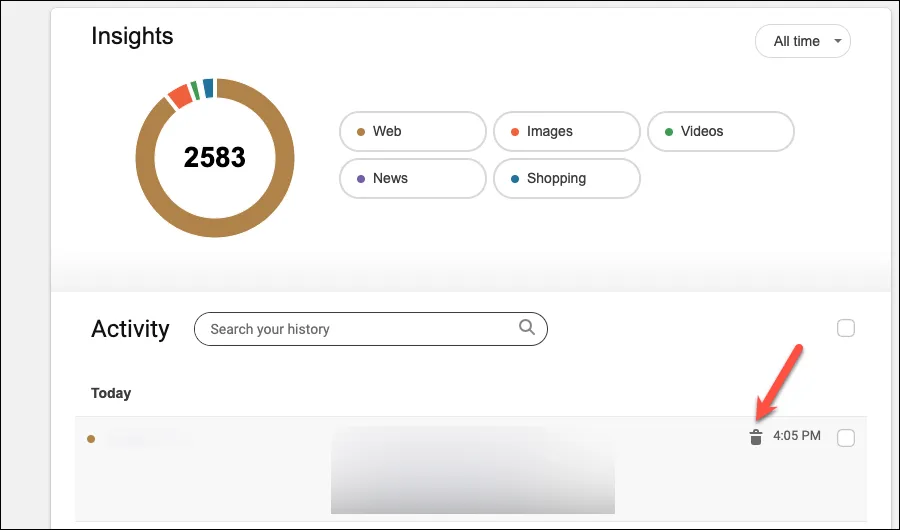
In alternativa, per cancellare più di una query di ricerca alla volta, fai clic sulla casella di controllo accanto a quelle che desideri eliminare e fai clic sul pulsante “Cancella”.
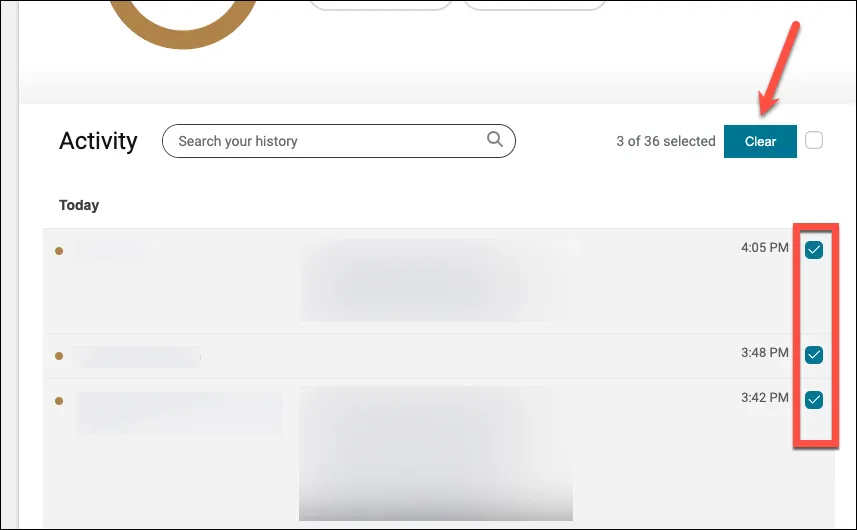
Ecco qua. Ora che sai come cancellare la cronologia di Bing AI Chat, puoi comunicare con il chatbot senza riserve sulla tua privacy.



Lascia un commento